最近有用户在win10电脑上新安装了一个移动硬盘增加硬盘空间容量,又想将win10系统更换为win7系统,但是却不知道如何进行操作。别急,现在小编就给大家详细介绍下具体的win10系统一键重装win7系统方法。
相关教程:
以下就是台式机在线重装系统方法:
一键重装win7系统步骤:
1.提前在电脑上下载韩博士装机大师,退出所有杀毒应用才可以打开韩博士。

2.出现以下弹窗后,直接点击我知道了关闭弹窗。
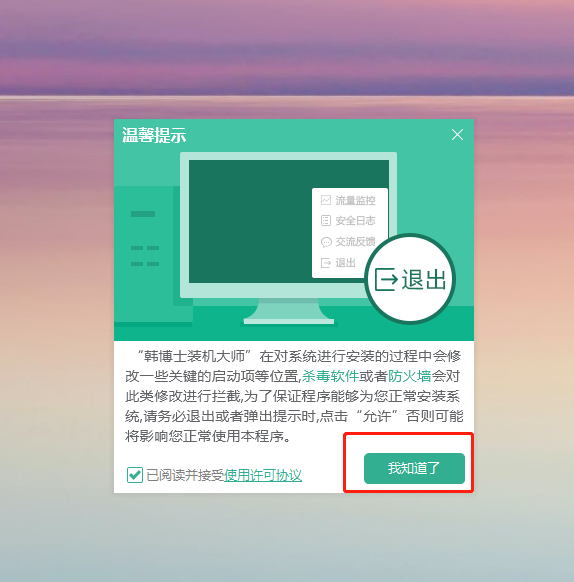
3.开始在一键装机界面中选择开始重装进入操作。
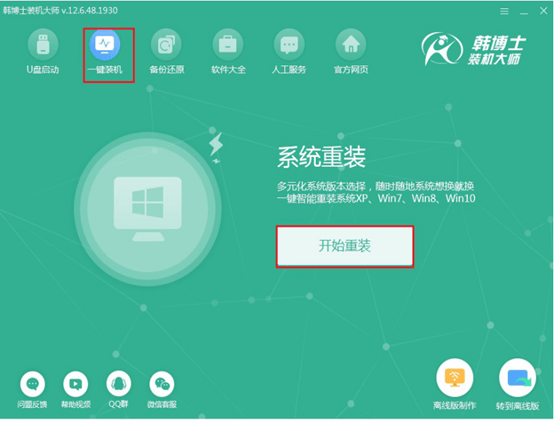
韩博士会自动检测电脑硬件环境,大家可以直接点击下一步跳过。
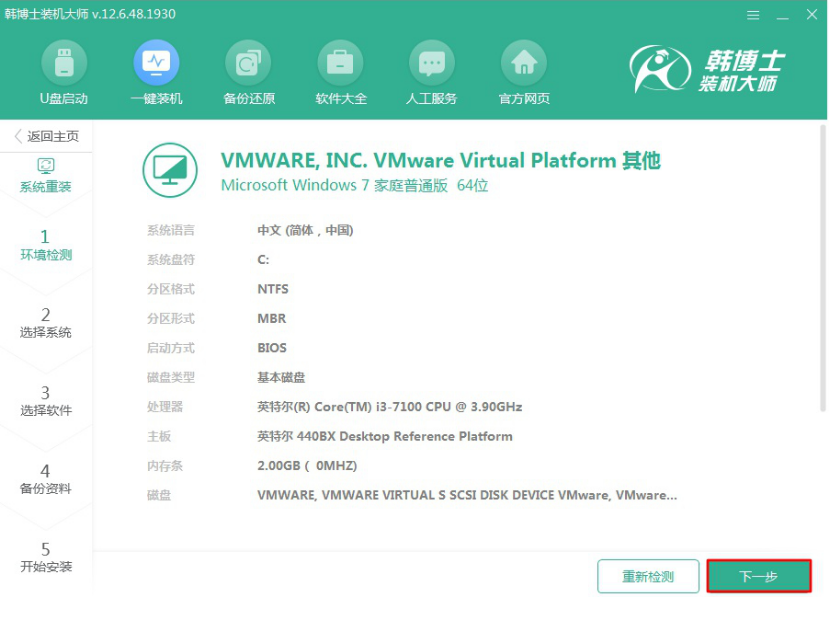
4.选择需要的win7系统文件进行下载安装。
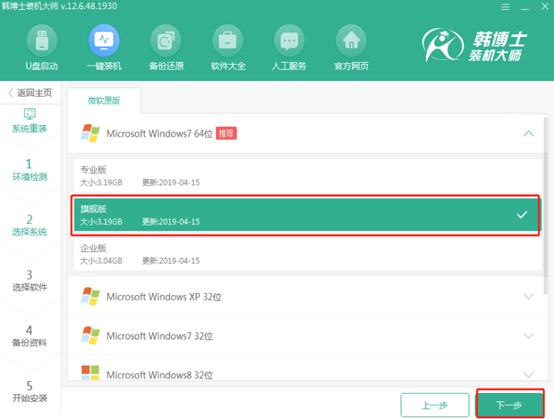
5.韩博士开始自动下载所选择的win7系统文件。
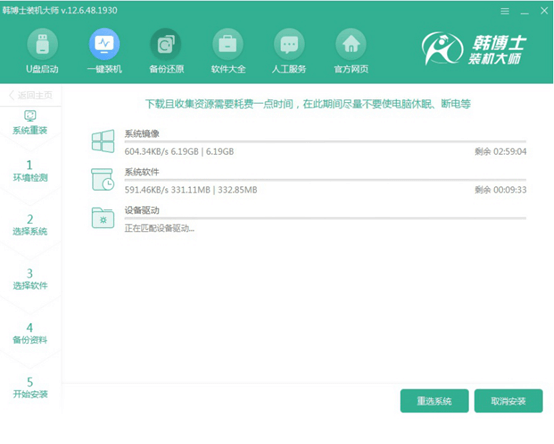
6.进入部署环境状态,等待部署完成后开始重启电脑。
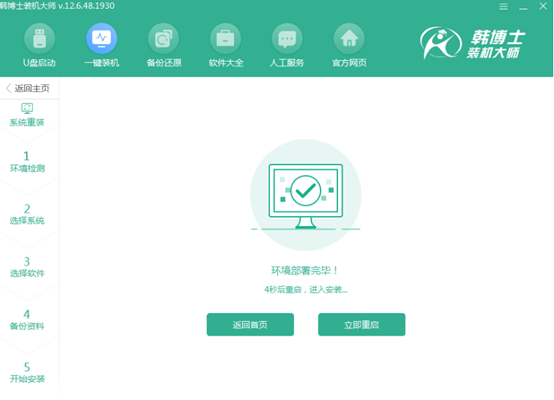
7.重启后在界面中选择第二项回车进入PE系统。
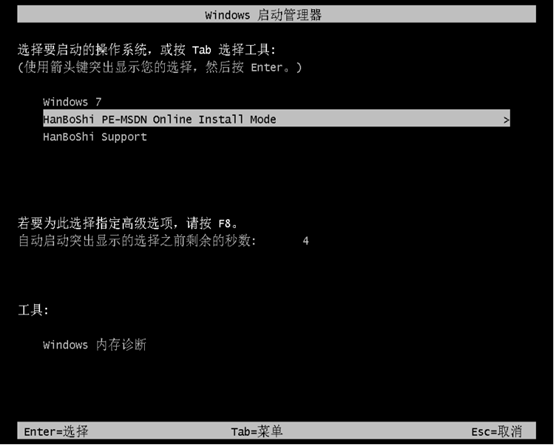
8.韩博士开始安装win7系统,全程无需手动操作,最后重启电脑。
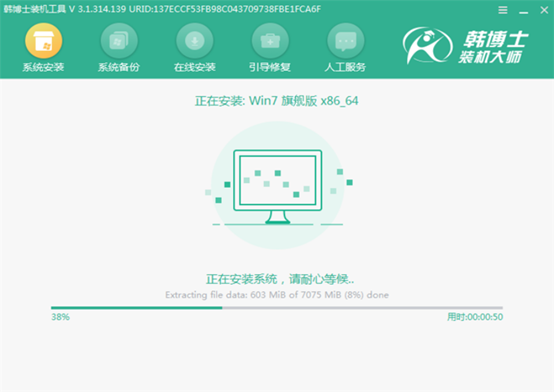
9.等待多次部署安装后,直接进入重装后的win7桌面。
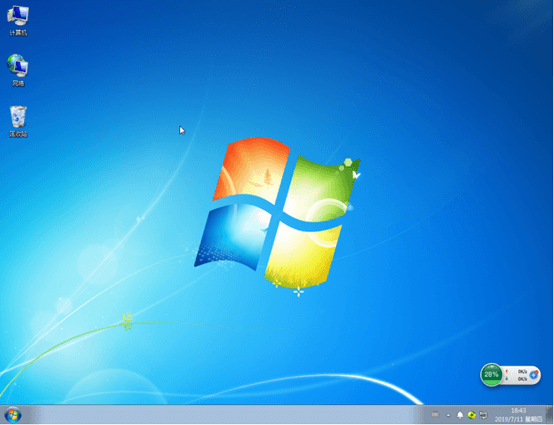
以上就是本次小编为用户们带来的win10安装移动硬盘后如何一键重装win7系统的详细步骤,希望可以帮助到大家。

